목차
- 기본 방법: 복원 지점 만들기
- 특정 레지스트리 키 백업 파일 만들기
- 전체 레지스트리 백업 만들기
- 운영자용 SOP 및 역할별 체크리스트
- 위험 매트릭스와 완화 방안
- 자주 묻는 질문
- 1줄 용어집
- 요약
기본 방법: 복원 지점 만들기
시스템 복원 지점(System Restore Point)은 레지스트리와 시스템 파일을 한 시점으로 되돌릴 수 있는 가장 간단하고 넓은 범위의 방법입니다. 개별 레지스트리 키를 다루기 전이거나 시스템 전체 상태를 보장하고 싶을 때 권장됩니다.
단계별 절차:
- 시작 버튼을 누르고 검색창에 “복원” 또는 영어 환경에서는 “restore”를 입력한 뒤, “복원 지점 만들기”를 클릭합니다.
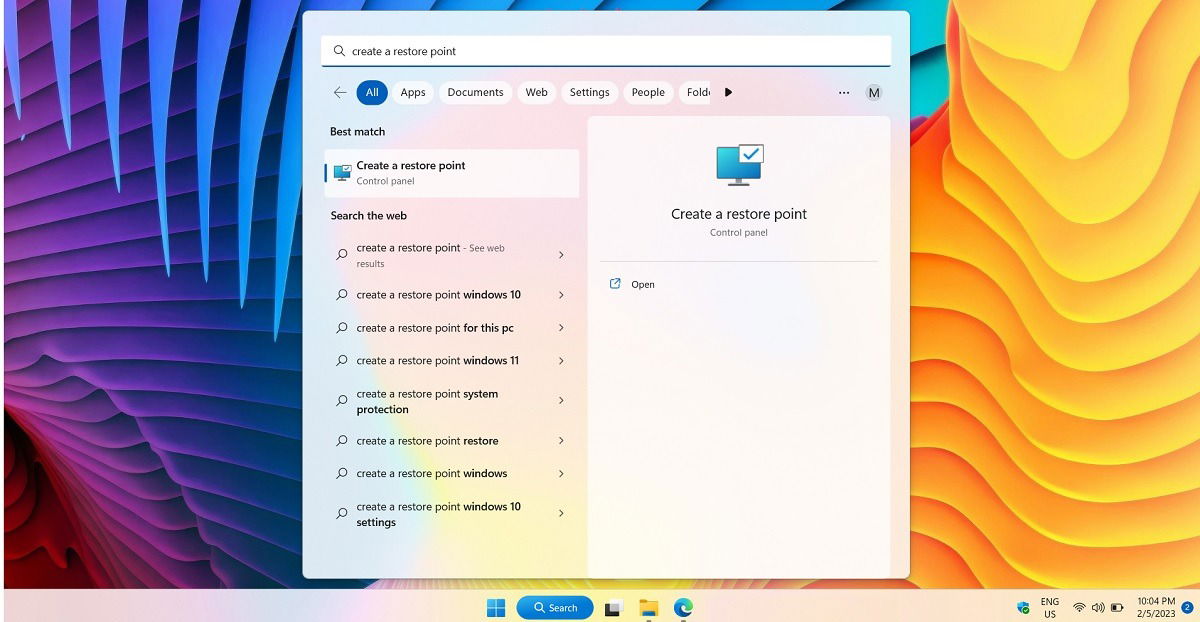
- 새로 열린 시스템 속성 창에서 “시스템 보호” 탭을 선택한 뒤 “만들기”를 클릭합니다.
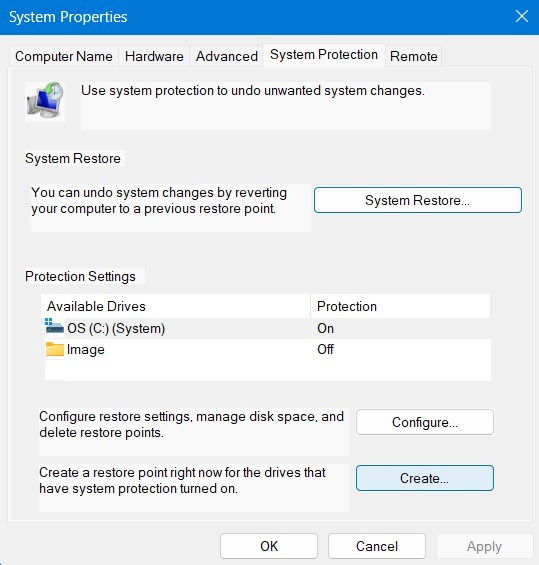
- 복원 지점을 기억하기 쉬운 이름으로 설명을 입력하고 “만들기”를 클릭하세요. 날짜와 시간이 자동으로 추가됩니다.
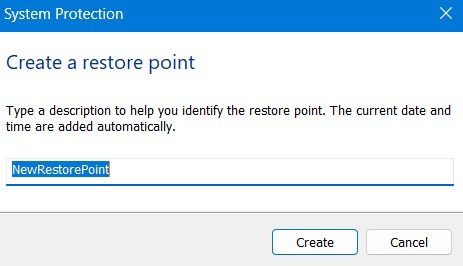
- 몇 초 정도 기다리면 복원 지점 생성이 완료됩니다.
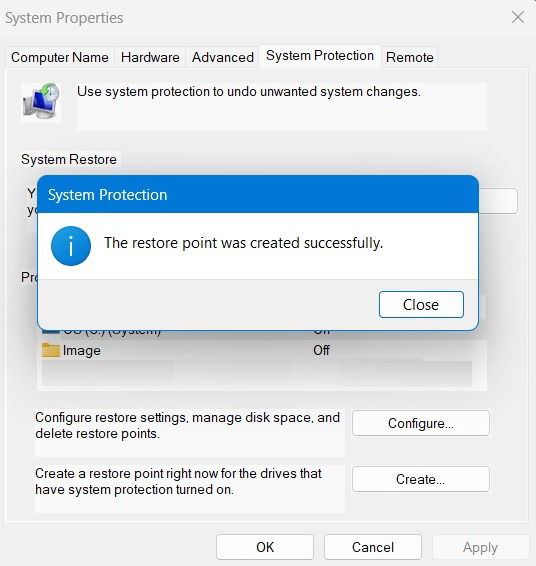
- 생성한 복원 지점으로 되돌리려면 동일한 “시스템 보호” 탭에서 “시스템 복원”을 클릭합니다.
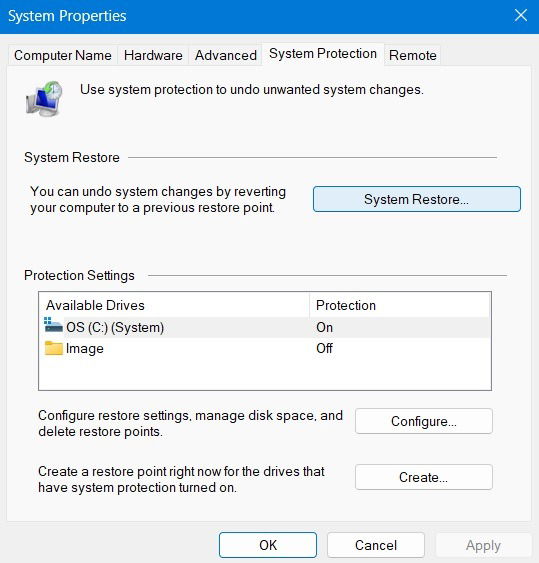
- 화면 안내에 따라 방금 만든 복원 지점을 선택하고 “다음”을 눌러 재부팅하면 해당 시점으로 시스템이 복원됩니다.
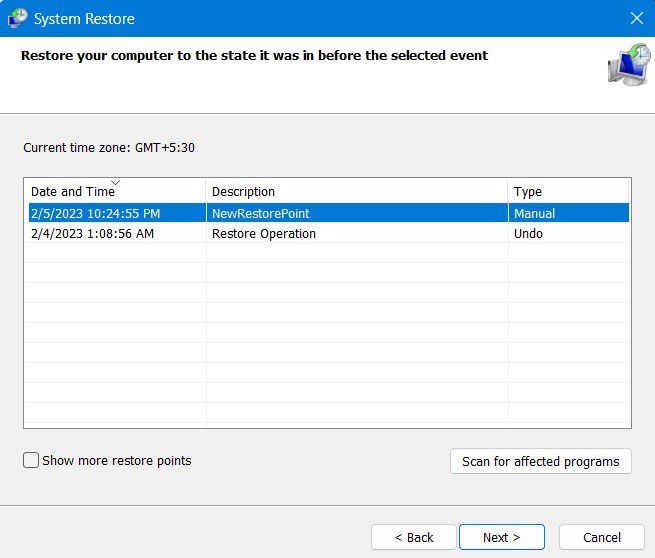
중요: 시스템 복원 중 무한 재부팅에 빠지는 경우가 있습니다. 그런 상황에는 안전 모드로 진입하거나 클라우드 초기화(Windows의 초기화 옵션)를 고려하세요. 문제가 복잡하면 IT 관리자에게 문의하십시오.
특정 레지스트리 키 백업 파일 만들기
특정 키만 수정하려는 경우, 전체 복원 지점을 만드는 것이 과도한 조치일 수 있습니다. 이때는 수정할 키만 .reg 파일로 내보내기(Export)해 두면 안전합니다.
절차:
- Win + R을 눌러 실행 창을 열고
regedit를 입력한 뒤 “확인”을 클릭합니다.
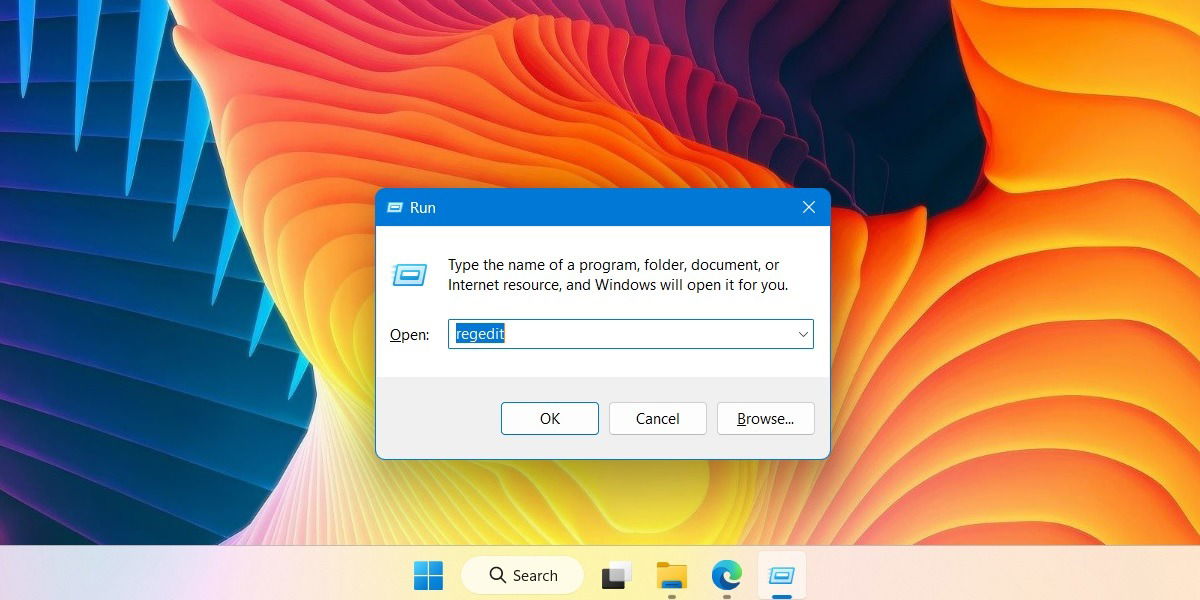
- 레지스트리 편집기에서 백업하려는 키로 이동한 뒤 상단 메뉴에서 “파일 -> 내보내기”를 선택하거나 해당 키를 우클릭해 “내보내기”를 선택합니다.
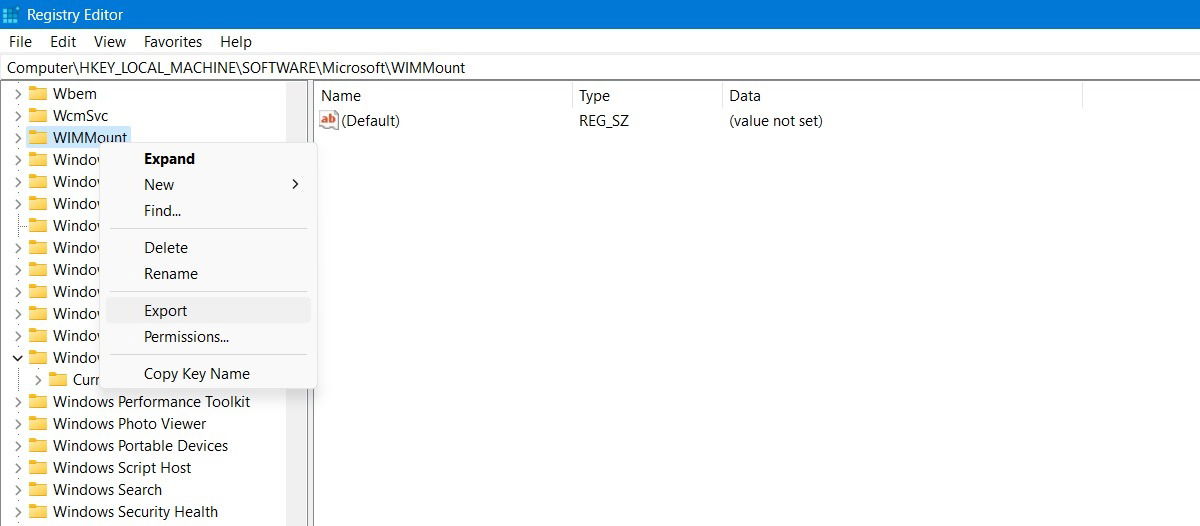
- 저장 대화상자에서 파일 형식이 .reg인지 확인하고 기억하기 쉬운 이름으로 바탕화면이나 원하는 폴더에 저장합니다. 중요한 키라면 클라우드 저장도 고려하세요.
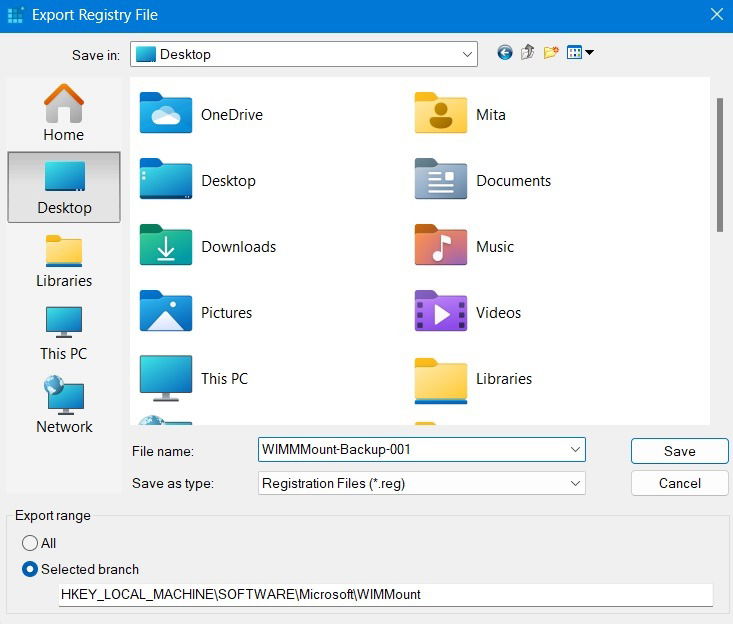
- 레지스트리 변경을 수행한 후 문제가 발생하면 레지스트리 편집기에서 “파일 -> 가져오기”를 선택하고 저장해 둔 .reg 파일을 열어 복원합니다.
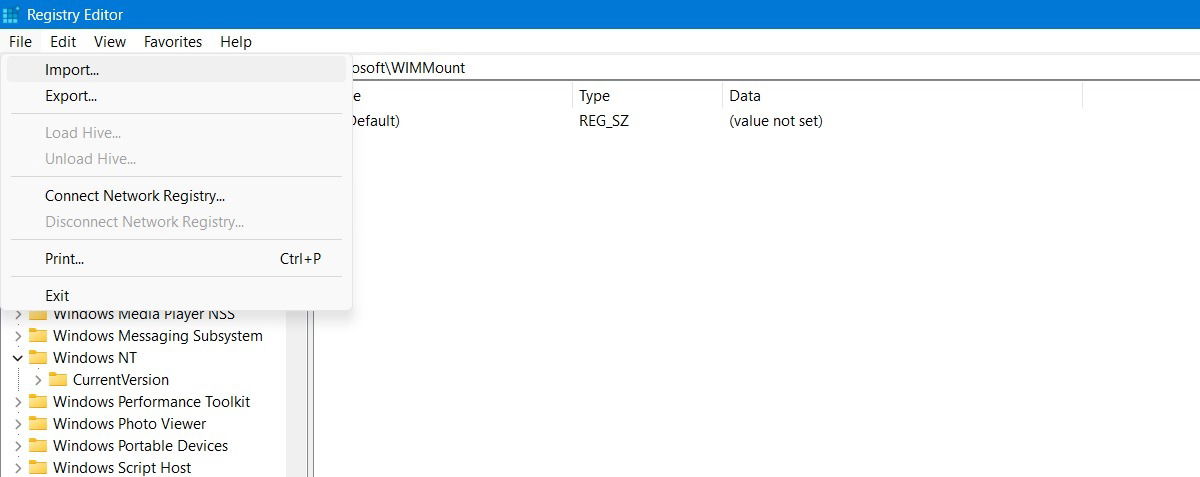
- 복원 성공 시 다음과 같은 메시지를 확인할 수 있습니다: “[경로]에 포함된 키와 값이 레지스트리에 성공적으로 추가되었습니다.”
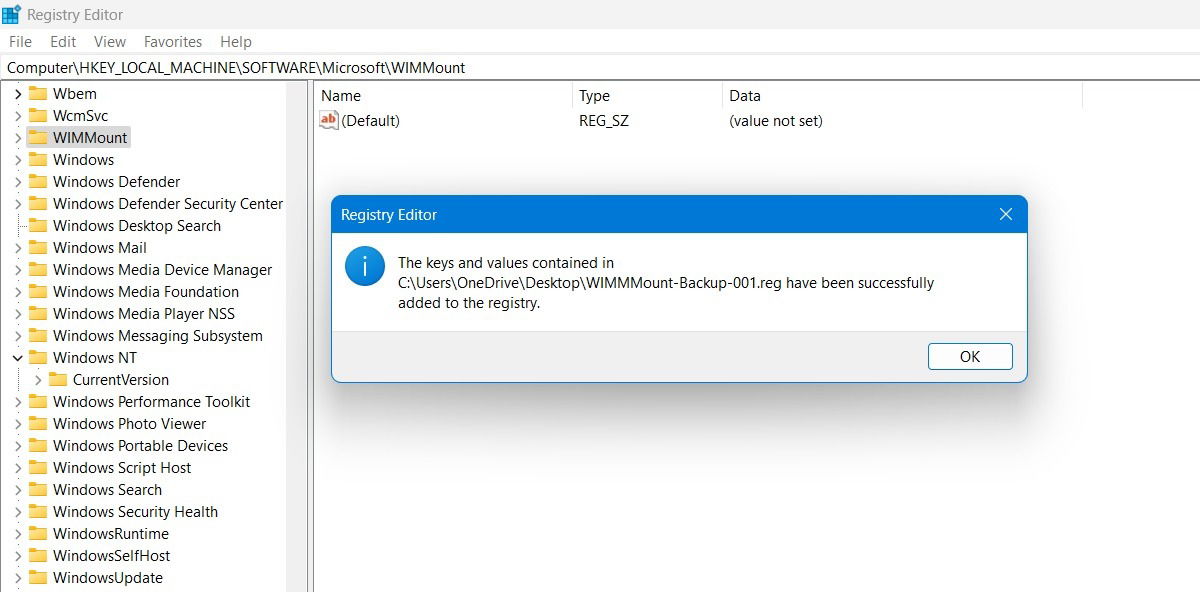
참고: 레지스트리 편집기는 네트워크 속도, 잠금화면 문제, 절전/최대절전 파일 관련 문제 등 다양한 문제를 해결할 때 유용한 팁을 제공합니다. 하지만 레지스트리 수정을 너무 빈번히 하거나 출처 불명의 스크립트를 실행하는 것은 위험합니다.
전체 레지스트리 백업 만들기
전체 레지스트리를 백업하면 파일 형태로 보관 가능하므로 필요 시 언제든지 가져오기(import)할 수 있다는 장점이 있습니다. 기능적으로 시스템 복원 지점과 유사하지만, 백업 파일(.reg)을 별도로 저장할 수 있다는 점이 장점입니다.
절차:
- 레지스트리 편집기에서 최상단의 “컴퓨터(Computer)” 키를 선택합니다.
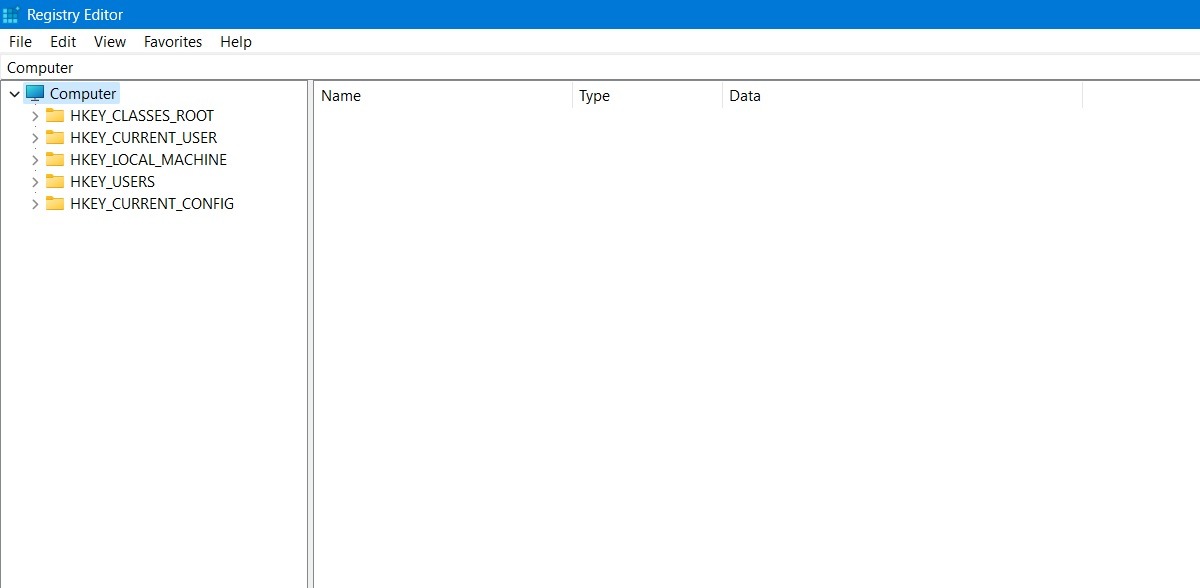
- 상단 메뉴에서 “파일 -> 내보내기”를 선택하고 백업 파일 이름을 입력한 뒤 원하는 위치에 저장합니다.
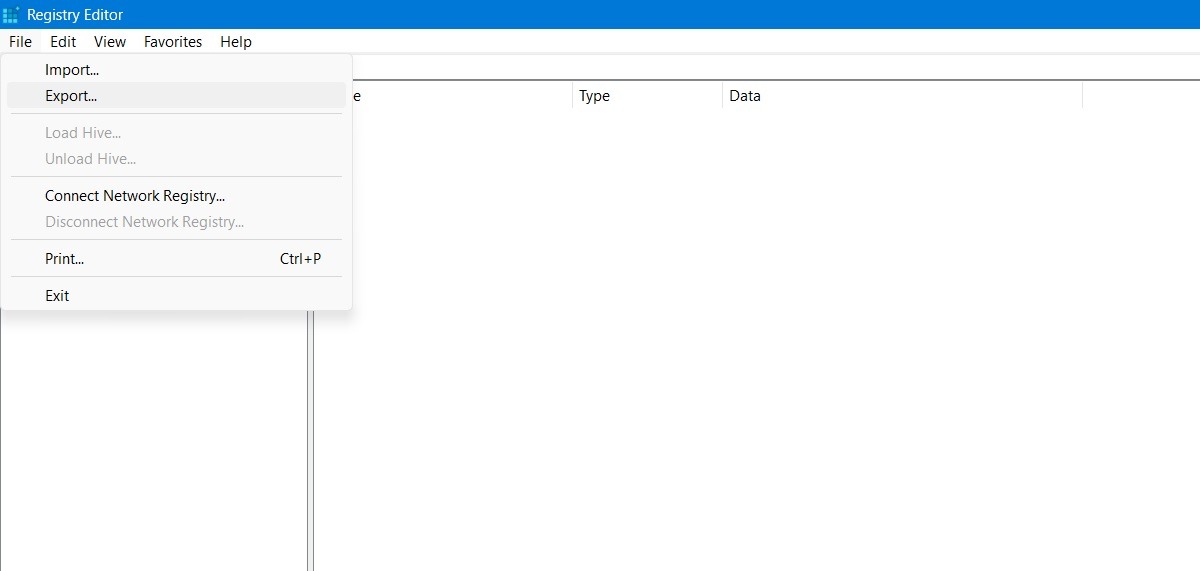
- 파일 이름을 기억하기 쉬운 것으로 설정하고 바탕화면이나 외장 드라이브, 클라우드에 저장해 두십시오.
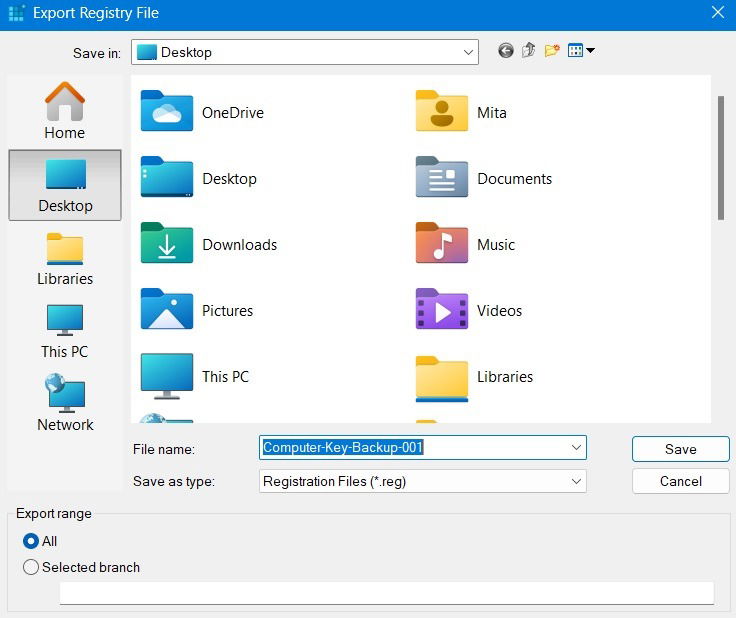
- 전체 백업 파일은 크기가 큰 편이므로(예: 사례에서는 약 400MB) 안전한 장소에 보관하세요.
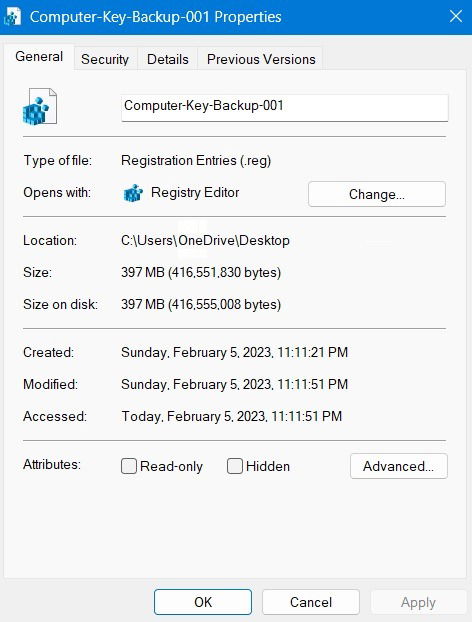
이제 시스템이 심각하게 손상되었을 때 이 백업 파일을 이용해 레지스트리를 복원할 수 있습니다.
좋은 습관: PC가 평소보다 느려졌다면 레지스트리 정리나 디스크 정리, 불필요한 시작 항목 확인을 통해 성능을 개선하세요. (주의: 임의의 레지스트리 정리는 시스템을 불안정하게 만들 수 있습니다.)
운영자용 SOP(표준 운영 절차) 및 역할별 체크리스트
아래 SOP는 개인 사용자와 IT 운영자가 레지스트리 작업을 계획·실행·검증할 때 참고할 수 있는 최소한의 절차입니다.
SOP: 레지스트리 변경 전/중/후 표준 절차
변경 전
- 변경 목적과 영향 범위를 문서화한다 (무엇을, 왜, 언제 변경하는지).
- 해당 키의 전체 경로와 현재 값을 스냅샷으로 기록한다.
- 특정 키 변경이면 .reg 파일로 내보내기(Export)한다.
- 중요한 변경이면 시스템 복원 지점 생성.
- 테스트 환경(가상머신 또는 테스트 PC)에서 사전 검증.
변경 중
- 한 번에 많은 변경을 하지 말고, 소규모 단위로 적용한다.
- 변경 사항은 버전 관리(파일명에 날짜/버전 표기)한다.
- 관리자 권한으로 실행하고, 변경 로그를 남긴다.
변경 후
- 시스템 또는 서비스 재시작 후 정상 동작 확인(로그, 기능 테스트).
- 문제가 있으면 즉시 백업 .reg 또는 복원 지점으로 롤백.
- 변경 결과를 운영 문서에 기록하고 필요 시 티켓으로 마감.
역할별 체크리스트
개인 사용자
- 변경 전 .reg 백업 또는 복원 지점 생성
- 신뢰할 수 있는 출처의 가이드만 따르기
- 문제가 생기면 즉시 복원
IT 관리자
- 변경의 영향 평가(사용자, 네트워크, 보안)
- 변경 후 모니터링 정책 적용(시스템 로그 확인)
- 백업 파일은 중앙 저장소(암호화, 접근 제어)로 보관
엔지니어(서버/엔드포인트)
- 테스트 환경에서 회귀 테스트 수행
- 변경 자동화 스크립트는 코드 리뷰 후 배포
- 롤백 시나리오와 복구 시간 목표(RTO)를 문서화
위험 매트릭스와 완화 방안
위험: 잘못된 키 편집으로 인한 시스템 부팅 실패, 서비스 불가, 보안 취약점 노출 등.
위험: 시스템 부팅 실패
- 심각도: 높음
- 발생 가능성: 낮음~중간(무분별한 편집 시 증가)
- 완화: 복원 지점 또는 전체 레지스트리 백업 보관, 안전 모드 진입 방법 숙지
위험: 서비스 또는 애플리케이션 기능 손실
- 심각도: 중간
- 발생 가능성: 중간
- 완화: 변경 전 영향 범위 분석, 테스트 환경 검증, 세분화된 변경
위험: 보안 설정 손상
- 심각도: 높음
- 발생 가능성: 낮음
- 완화: 변경 시 접근 권한 최소화, 변경 로그 기록, 변경 검토
운영 팁: 백업 파일은 항상 암호화된 스토리지 또는 접근 통제가 있는 네트워크 위치에 보관하세요. 중요한 백업 파일은 다중 장소(로컬 디스크 + 외장 드라이브 + 클라우드)에 보관하면 위험을 줄일 수 있습니다.
테스트 케이스 및 수용 기준
레지스트리 백업/복원 절차를 검증하는 간단한 테스트 케이스들입니다.
테스트 케이스 1: 특정 키 내보내기/가져오기
- 절차: 임시 키를 생성한 후 값을 설정하고 .reg로 내보낸 뒤 삭제, 가져오기 수행
- 성공 기준: 가져온 후 키와 값이 정확히 복원되어야 함
테스트 케이스 2: 전체 레지스트리 내보내기/가져오기
- 절차: 전체 내보내기 수행 후 복원(주의: 운영 환경에서 신중히 테스트)
- 성공 기준: 주요 서비스와 윈도우 부팅이 정상적으로 수행되어야 함
테스트 케이스 3: 복원 지점 복원
- 절차: 복원 지점 생성 후 설정 변경, 복원 지점으로 복원
- 성공 기준: 시스템 상태가 복원 지점과 동일해야 함
수용 기준: 모든 테스트는 안전한 테스트 환경(가상 머신 권장)에서 먼저 수행해야 하며, 실제 운영에서는 단계적 롤아웃을 권장합니다.
대안적 접근과 언제 사용해야 하는가
- 시스템 이미지 복원: 디스크 전체를 이미지로 백업하면 레지스트리뿐 아니라 파일·OS 전체를 되돌릴 수 있습니다. 대규모 재해 복구에 권장됩니다.
- 가상머신 스냅샷: 서버나 테스트 환경에서 레지스트리 변경 전 스냅샷을 찍어 즉시 롤백 가능.
- 타사 레지스트리 클리너: 일반적으로 권장하지 않습니다. 자동화된 클리너는 불필요한 키를 잘못 삭제해 시스템 불안정을 초래할 수 있습니다.
언제 레지스트리 백업이 필요하지 않은가(반대 사례)
- 단순한 사용자 설정(테마, 배경) 같이 변경 영향이 분명하고 복구가 쉬운 경우는 굳이 레지스트리를 백업할 필요가 없습니다.
- 소프트웨어 설치/제거가 표준 절차로 안전하게 수행되는 경우에는 별도의 레지스트리 조치가 필요 없습니다.
보안 및 개인정보 주의사항
- 백업 파일(.reg)은 민감한 설정(예: 일부 드라이버/암호화 키 경로)을 포함할 수 있으므로, 암호화 및 접근 제어를 적용하세요.
- 클라우드에 업로드할 때는 전송 암호화 및 저장 암호화를 확인합니다.
자주 묻는 질문
레지스트리를 자주 백업해야 하나요?
작업 빈도와 변경의 영향도에 따라 다릅니다. 레지스트리를 자주 수정한다면 변경 전마다 백업을 권장합니다. 중요한 시스템에서는 변경 관리 프로세스와 함께 정기 백업 정책을 두세요.
명령 프롬프트로 레지스트리 백업을 저장하고 복원할 수 있나요?
과거에는 RegBack 폴더를 통해 전체 레지스트리를 백업할 수 있었지만, Windows 10 1803 이후(Windows 11 포함) 이 기능은 기본 비활성화되어 더 이상 사용 불가능합니다. 따라서 전체 레지스트리 백업/복원은 레지스트리 편집기에서 수동으로 내보내기/가져오기 하거나 시스템 복원 지점을 사용하세요.
Windows 초기화를 통해 레지스트리를 재설정해도 안전한가요?
Windows 초기화(Reset)는 레지스트리를 포함한 시스템 설정을 초기 상태로 되돌립니다. 이 과정은 Windows에서 제공하는 공식 방법으로 안전하다고 볼 수 있습니다. 다만 개인 파일 백업과 애플리케이션 재설치 계획을 미리 세우세요. 서드파티 레지스트리 수리 소프트웨어는 예기치 못한 손상을 줄 수 있으니 사용을 권장하지 않습니다.
1줄 용어집
- 레지스트리: Windows가 설정과 구성 정보를 저장하는 중앙 데이터베이스.
- .reg 파일: 레지스트리 키와 값을 저장하는 텍스트 기반 내보내기 파일.
- 복원 지점: 시스템 파일과 레지스트리를 특정 시점으로 되돌리는 Windows 기능.
요약
- 레지스트리 변경 전에는 항상 백업(.reg 또는 복원 지점)을 만드세요.
- 특정 키를 수정할 땐 해당 키만 내보내기하고, 전체 변경이나 중요 변경 전에는 복원 지점을 생성하세요.
- 백업 파일은 암호화된 안전한 위치에 보관하고, 관리자는 변경 로그와 테스트를 권장합니다.
중요: 레지스트리 편집은 시스템 안정성에 직접 영향을 줍니다. 불확실한 변경은 피하고, 변경 전·후 검증 절차를 반드시 거치세요.
Image credit: Unsplash. All screenshots and alterations by Sayak Boral.



